CREA TUS PROPIAS IMÁGENES EN 3D
Contenido: - Info imagen estereográfica (3D)
- ¿Cómo sacar las fotos?
- Tutorial estereograma
- Tutorial de técnica gif + 2 formas de hacer gif animados
- Tutorial de técnica anaglifo + ¿Cómo funciona?
- Composiciones en 3D
- Hacete tus gafas 3D (anaglifo)
- Yapa Info Imagen Estereográfica (Recomiendo que lean estos párrafos para poder entender todo lo demás) Estereoscopía
La estereoscopía (imagen estereográfica) es cualquier técnica capaz de recoger información visual tridimensional o de crear la ilusión de profundidad en una imagen. La ilusión de la profundidad en una fotografía, película, u otra imagen bidimensional es creada presentando una imagen ligeramente diferente para cada ojo, como ocurre en nuestra forma habitual de procesar la realidad. Muchas pantallas 3D usan este método para transmitir imágenes. Fue inventado por Sir Charles Wheatstone en 1840.
Principios Biológicos
Literalmente, estereoscopía es: ver con dos ojos.
La estereoscópica también llamada visión en tres dimensiones, o visión en relieve, resulta de la capacidad del sistema visual de dar aspecto tridimensional a los objetos a partir de las imágenes en dos dimensiones obtenidas en cada una de las retinas de los ojos. Estas imágenes son procesadas y comparadas por el cerebro, el cual acaba creando una sensación espacial, por lo que si tomamos o creamos dos imágenes con un ángulo ligeramente distinto y se las mostramos a cada ojo por separado, el cerebro podrá reconstruir la distancia y por lo tanto la sensación de profundidad.
 El ojo percibe los objetos en diferentes ángulos, creando la ilusión de profundidad de los objetos.
El ojo percibe los objetos en diferentes ángulos, creando la ilusión de profundidad de los objetos.
Tal cuál lo que se explica en la info para poder en un futuro convertir nuestra imagen a 3D, sea cual sea la técnica de composición que queramos usar, necesitamos sacar 2 tomas de la misma escena, cada una recreando la visión de cada ojo. Para eso nos alcanza solo con tomar una fotografía, mover la cámara horizontalmente una distancia de entre 5cm y 10cm, y volver a sacar
(si entre las tomas hay más distancia el resultado va a ser borroso, y si hay menos probablemente el efecto no se llegue a notar completamente). Recomiendo no usar flash, ya que algunas veces la sombra que este genera deteriora el resultado final. En estos casos es preferible sacar la foto sin flash y después arreglarla con photoshop desde Imagen-Ajustes-Niveles
(ctrl.+L) dijo:
En estos casos es preferible sacar la foto sin flash..
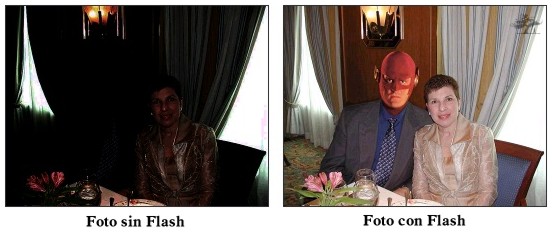
Se veía venir el chiste..
 (Ojo Izquierdo)
(Ojo Izquierdo)  (Ojo Derecho)
(Ojo Derecho)
- Una cámara digital, webcam, o celular con cámara (es decir cualquier cámara que nos permita subir las imágenes a la computadora).
- Cualquier programa de edición de imágenes
(si, el paint también sirve)
Como verán arriba lo único que hay que hacer para lograr el efecto de esta forma es abrir un programa de edición de imágenes y pegar una imagen a continuación de la otra, correspondiendo la imagen de la derecha con la foto del ojo izquierdo y viceversa (al revés de cómo debería ser).
¿Y el 3D?
Para poder ver el efecto del estereograma todo lo que hay que hacer es cruzar los ojos mirando las imágenes hasta que aparezca una 3º entre ellas. Al hacer foco sobre esta última vemos como adopta profundidad.
Lo bueno de éste método:
- No necesitas ningún par de anteojos y es fácil de lograr.
Lo malo:
- Muchas veces no podemos terminar de hacer foco sobre la imagen, y cuesta mucho verla con nitidez. Además es recomendable que la imagen tenga un tamaño chico para facilitar el tema de cruzar los ojos, pero de esta manera perdemos detalles.
Tutorial de técnica gif ¿Qué se necesita?
- Una cámara digital, webcam, o celular con cámara (es decir cualquier cámara que nos permita subir las imágenes a la computadora).
- Cualquier programa para la creación de gif animados. Si no tenes ninguno no te preocupes, más abajo te doy otra solución.
Abrimos el programa para la creación de gif y compilamos ambas imágenes (no hago tutorial de esta parte porque la cantidad de programas útiles para este fin es casi infinita, y no todos son iguales). Cuanto más rápido sea el cambio de cuadros más fácil será para el cerebro captar el efecto, al ser lenta la reproducción de fotogramas puede que el efecto no se llegue a apreciar del todo, o que necesitemos concentrar la vista en la imagen una mayor cantidad de tiempo para lograrlo.
Éste caso es bastante particular ya que no respeta lo dicho previamente:
dijo:
[…] Por lo que si tomamos o creamos dos imágenes con un ángulo ligeramente distinto y se las mostramos a cada ojo por separado, el cerebro podrá reconstruir la distancia y por lo tanto la sensación de profundidad. […]
Con ésta técnica podemos confundir al cerebro mediante la
cinematografía (técnica que consiste en proyectar fotogramas de forma rápida y sucesiva para crear la impresión de movimiento)
Descarga
Acá les dejo un link para descargar el
Active GIF Creator v3.1, un sensillo pero completo programa para la creación de gif animados en base a imágenes de cualquier formato, en mi opinión uno de los mejores programas con este fin. El link fué subido por mi a mediafire, si hay cualquier tipo de problema no duden en avisar. El programa tiene varios idiomas (entre los cuales está el "Español"

.
Active_GIF_Creator_v3.1.rar
Dentro del rar se encuentran tambien la medicina y un manual de uso, que igualmente no les será necesario ya que la interfáz del programa es bastante sensilla.
Lo bueno de éste método:
- Es fácil de lograr. No se necesitan anteojos especiales ni (como verán más abajo) ningún tipo de programa, únicamente sacar las fotos y subirlas a la PC.
Lo malo:
- El resultado final no es tan intenso como en los otros métodos (especialmente el anaglifo). Igualmente no deja de ser entretenido.
¿Cómo hago si no tengo ningún programa para componer gif animados y no quiero bajar el que subiste?
Hay páginas de internet dedicadas a componer gif animados utilizando poca cantidad de imágenes (en éste caso solo necesitamos compilar 2, de modo que esto no será ninguna limitación). Probablemente no logremos la velocidad de reproducción que podemos lograr con otros programas, pero es muy sencillo y en la mayoría de los casos no deteriora demasiado el resultado final.
El ejemplo del principio lo hice desde acá:
Picasion - Create GIF animations online - Get images from Picasa Web or Flickr
Al entrar a la página nos topamos con algo así:
1. Al hacer clic en el cuadro de texto o en el botón “Examinar…” se abre una ventana donde podemos buscar los archivos pertenecientes a las imágenes que vamos a utilizar. Es indiferente el orden de izquierda y derecha con respecto al primer y segundo cuadro de texto ya que, insisto, el efecto se logra por cinematografía.
2. Tenemos 2 menús desplegables para configurar la compilación. El primero hace referencia al tamaño de la imagen en el resultado final (el gif) y pueden utilizar el que se les dé la gana (como verán yo usé un tamaño “Normal” de 300 píxeles de ancho. El segundo varía la velocidad de reproducción de fotogramas en el resultado final, les recomiendo usar “Faster!” ya que en el resto de los casos la reproducción es más lenta, y el resultado pierde gran parte de la gracia.
3. Después de realizar los pasos previos (seleccionar las 2 imágenes a utilizar, y configurar la compilación) hacen clic en “create animation”, de esta manera la página empezará a procesar las imágenes. Lo único que hay que hacer ahora es esperar un poco, una vez que termine el proceso de compilación la página nos mostrará la imagen y podremos descargarla sin ningún tipo de complicación.
Tutorial de Técnica Anaglifo (La mejor) ¿Qué se necesita?
- Una cámara digital, webcam, o celular con cámara (es decir cualquier cámara que nos permita subir las imágenes a la computadora).
- Photoshop (yo usé la versión CS4, desconozco si las versiones anteriores funcionan de la misma manera en éste sentido).
- Gafas especiales 3D
(ver imagen en tamaño original:
http://i42.tinypic.com/2ihb5ft.jpg)
¿Cómo funciona?
Como bien verán en la imagen de arriba, las 2 tomas del principio están superpuestas y teñidas de distintos colores (
rojo –
cyan) y para poder verla en su forma tridimensional es necesario un par de anteojos con filtros en ambos ojos de los correspondientes colores. La misión de estos filtros es hacer llegar a cada ojo únicamente la imagen que le corresponde. Así se consigue “filtrar” las imágenes y conseguir el efecto deseado y necesario para que el cerebro pueda interpretar la 3º dimensión ya que tendremos una imagen diferente en cada ojo.
(Si tienen gafas anaglifo fíjense que al cerrar un ojo se ve únicamente la imagen correspondiente al color del filtro, y viceversa. Si no tienen, más adelante les explico como hacerlas) Ahora si.. al tutorial
Lo primero que hay que hacer es abrir con photoshop (yo usé CS4) la imagen correspondiente al ojo izquierdo.
Una vez abierta la imagen..
1. Vamos a Archivo
2. Hacemos clic en “Colocar…”
3. Seleccionamos el archivo correspondiente a la imagen que imitaría el ojo derecho (la otra)
4. Aceptamos presionando el botón “Colocar…”. Le hacemos doble click a la imagen para confirmar la ubicación.
6. (me confundí el orden en la imagen :p) la imagen correspondiente al ojo derecho debería estar ubicada en una capa superior con respecto a la del ojo izquierdo, de no ser así deberías mover las capas para lograr que quedaran en ese orden. Ahora hacemos clic con el botón derecho del mouse sobre la capa superior (ojo derecho)
5. Seleccionamos la opción “Rasterizar capa”
1. Ahora vamos a “Canales” (si no ves esta opción andá a Ventana-Canales)
2. Seleccionamos el canal Rojo
3. Desplegamos el menú Imagen
4. Hacemos clic en “Aplicar Imagen…”
5. Se abrirá una ventana correspondiente a esta última opción que nos permitirá configurar el filtro. En “Origen” debería aparecer la capa superior (der.), en “Capa” seleccionamos la capa inferior (izq.), en “Canal” seleccionamos el valor “Rojo”, cambiamos en modo de “Fusión” a “Normal” y aceptamos haciendo clic sobre el botón “Ok”.
Todo lo que resta por hacer es volver a seleccionar el canal
RGB, guardar nuestra imagen tridimensional, ponernos los anteojos y disfrutar nuestro trabajo.
Composiciones En 3D
Ahora que conocemos la técnica de la “tercera dimensión” podemos crear nuestras propias imágenes 3D recortando algunas y utilizando otras como fondo. Todo lo que hay que hacer es crear 2 imágenes (correspondientes una a cada ojo), teniendo en cuenta el movimiento de los objetos en la escena, guardar las imágenes por separado y repetir los pasos dados en cualquiera de los tutoriales anteriores. Acá les dejo un ejemplo con las técnicas de “Estereograma” y “3D anaglifo”
Imágenes originales: Resultado: Hacete tus Gafas 3D (anaglifo)
Pasos a seguir:
- Imprimí esta imagen 2 veces

(ver en tamaño original:
http://terraweb.wr.usgs.gov/TRS/kids/glasses.GIF)
- Recortá todas las partes
- Pegá papel celofan
rojo y
azul cubriendo los agujeros indicados para los ojos. También podes usar plástico de las cajitas de tic-tac de
cherry y
mentol..
- Los filtros deberían quedar finalmente: rojo a la izquierda, y azul a la derecha.
- Pegá encima la segunda copia de la impresión, para que el papel quede un poco más resistente, según el papel que uses o pegando cartón como base no deberías tener ningún tipo de problema.
- Ponete a sacar fotos y hacelas 3D



YAPA
¿Querés ver todos tus juegos en 3D anaglifo?  IZ3D:
IZ3D: ya lo postearon varias veces en Taringa, pero sin explicar del todo como utilizarlo..
¿Qué se necesita?
- Un monitor con la mayor resolución posible (si es LCD mejor, de lo contrario es necesario al menos que tenga pantalla plana)
- La suficiente memoria de video para aguantar el doble proceso del juego que pretendas jugar
- Gafas especiales 3D anaglifo (si no tenés arriba expliqué cómo hacerlas)
Descarga 3D Driver Download - Stereoscopic 3D Monitors for 3D Gamers - iZ3D Instrucciones
Instalamos el software, no nos preocupa que no sea la versión full ya que no la necesitamos para lograr el efecto anaglifo.
Una vez que el software está instalado debemos abrir el centro de control (doble clic al ícono que aparece al lado del reloj) y configurarlo de la siguiente manera:
(ver imagen en tamaño original:
http://i42.tinypic.com/ji2b6s.jpg)
Al igual que como en la imágen, dentro del menú
"DirectX" debemos marcar la opción
"Enable Stereo by Hot-Key" (lo que nos permitirá activar y desactivar el efecto anaglifo desde el juego al presionar la combinación de teclas que configuremos en el menú "Profiles" en la opción "Toggle Stereo"
, y dentro de los valores de
"Output" seleccionaremos las opciones
"Anaglyph (free)" (ésto indica que el efecto utilizado es el anaglifo, el cual no requiere la versión full del programa) y
"Red/Cyan" (correspondiente a los filtros que tienen nuestros anteojos) Galerías
Si todavía no se te cansó la vista acá te dejo un par de galerías que podés visitar para seguir viendo imágenes en 3D..
Estereograma: (van a ver que no son solo 2 imágenes continuas, pero la técnica para lograr el efecto es la misma)
ESTEREOGRAMAS-MZ.COM.AR - Galería de Estereogramas Técnica Gif: (les dejo 3 porque cada una tiene solo unas pocas imágenes)
Efecto de 3D creado con gifs animados | Blog MnkStudio Gif animados con efecto tridimensional 3D. Estereogramas mediante gif animados || S*Ingenio Blog Técnica Anaglifo: (Buenos Aires en 3D)
Galeria de fotos 3d Si hacen alguna imágen y quieren estaría bueno que las compartan 
Cualquier crítica constructiva: bienvenida sea!
